Widzisz 'SEC_ERROR_OCSP_FUTURE_RESPONSE„ komunikat o błędzie w Firefox okno przeglądarki? Jeśli rzeczywiście widzisz ten komunikat o błędzie, oznacza to, że wystąpił problem z wersją Firefox ty używasz. Postępuj zgodnie z tymi prostymi poprawkami, aby rozwiązać problem na komputerze.
Fix-1 Dostosuj czas i datę samodzielnie-
Ten problem może się zdarzyć z powodu złego Czas i data lub zła strefa czasowa na Twoim komputerze.
1. Najpierw przejdź do Ustawień systemu Windows.
2. Następnie kliknij „Czas i język”, aby zmienić ustawienia czasu i języka.

2. Po lewej stronie kliknij „Data i godzina“,
3. Następnie po prawej stronie tego samego okna, pod Aktualna data i godzina ustawienia, przełącz „Ustaw czas automatycznie" do "Poza“.
4. Podobnie ustaw „Ustaw strefę czasową automatycznie" do "Poza“.
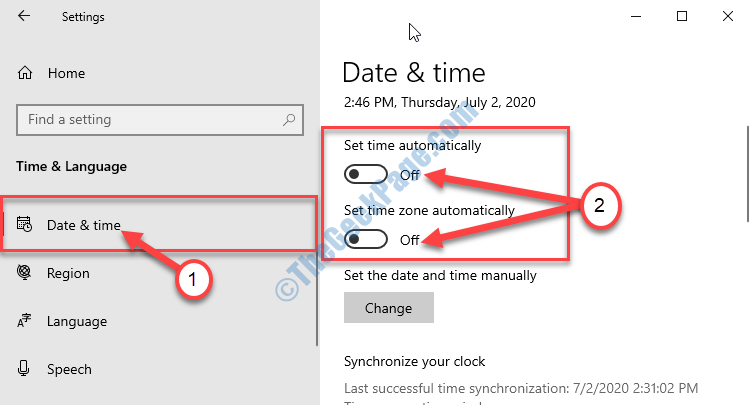
4. Teraz pod ‘Ustaw datę i godzinę ręcznie‘, musisz kliknąć na “Zmiana“.
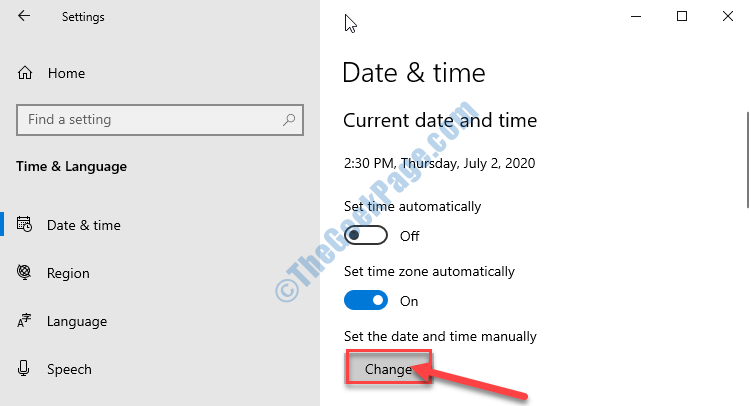
5. Kiedy Zmień datę i godzinę otworzy się okno, ustaw ustawienia "Data", dostosowując poszczególne miesiące, datę i rok.
6. Powtórz ten sam wyczyn dla „Czas”, ustawiając odpowiedni czas.
7. Na koniec proste kliknięcie na „Zmiana” i panel zostanie zamknięty.
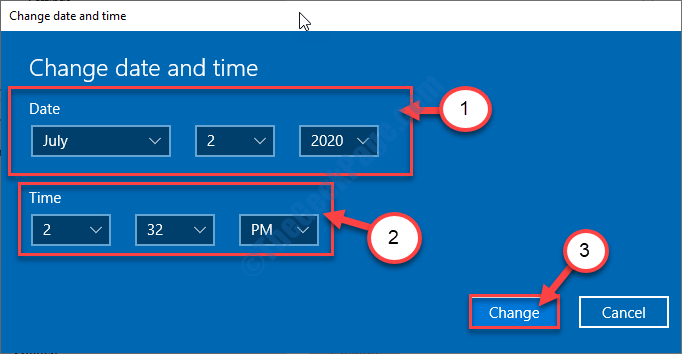
8. Następnie przewiń w dół i znajdź „Strefa czasowa‘.
9. Następnie wystarczy kliknąć menu rozwijane, a następnie wybrać odpowiednią strefę czasową.
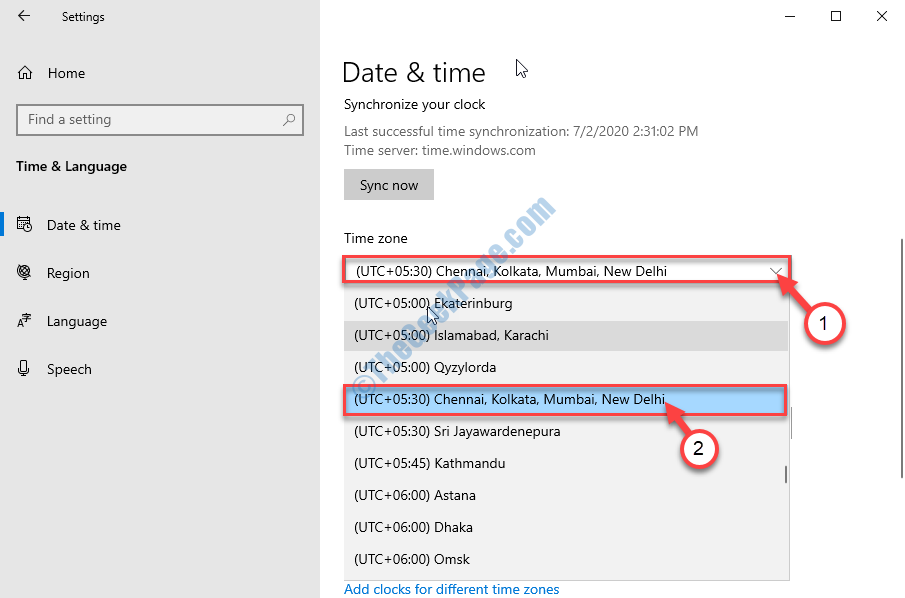
Blisko Ustawienia okno.
Teraz, restart Twój komputer.
Po ponownym uruchomieniu komputera otwórz Firefox i spróbuj ponownie uzyskać dostęp do strony internetowej.
Fix-2 Wyłącz weryfikację OCSP-
OCSP lub Protokół statusu certyfikatu online to protokół używany przez Firefoksa do przechowywania informacji o bezpieczeństwie witryny, do której próbujesz uzyskać dostęp.
1. otwarty Firefox na Twoim urządzeniu.
2. w Firefox okno, na prawa ręka stronie, kliknij menu z trzema paskami.
3. Teraz kliknij „Opcje“.
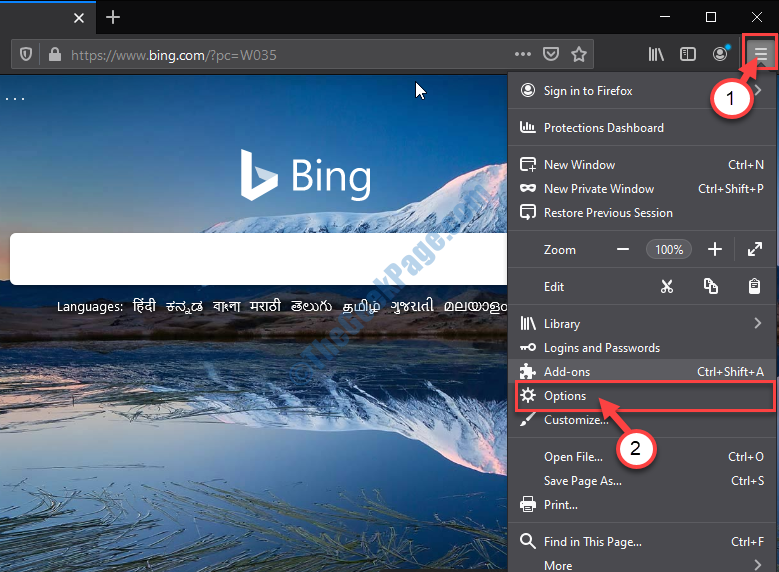
4. Teraz po lewej stronie kliknij „prywatność i bezpieczeństwo” zakładka.
5. Po prawej stronie, odznacz na „Zapytaj serwery odpowiadające OCSP, aby potwierdzić aktualną ważność certyfikatów“.
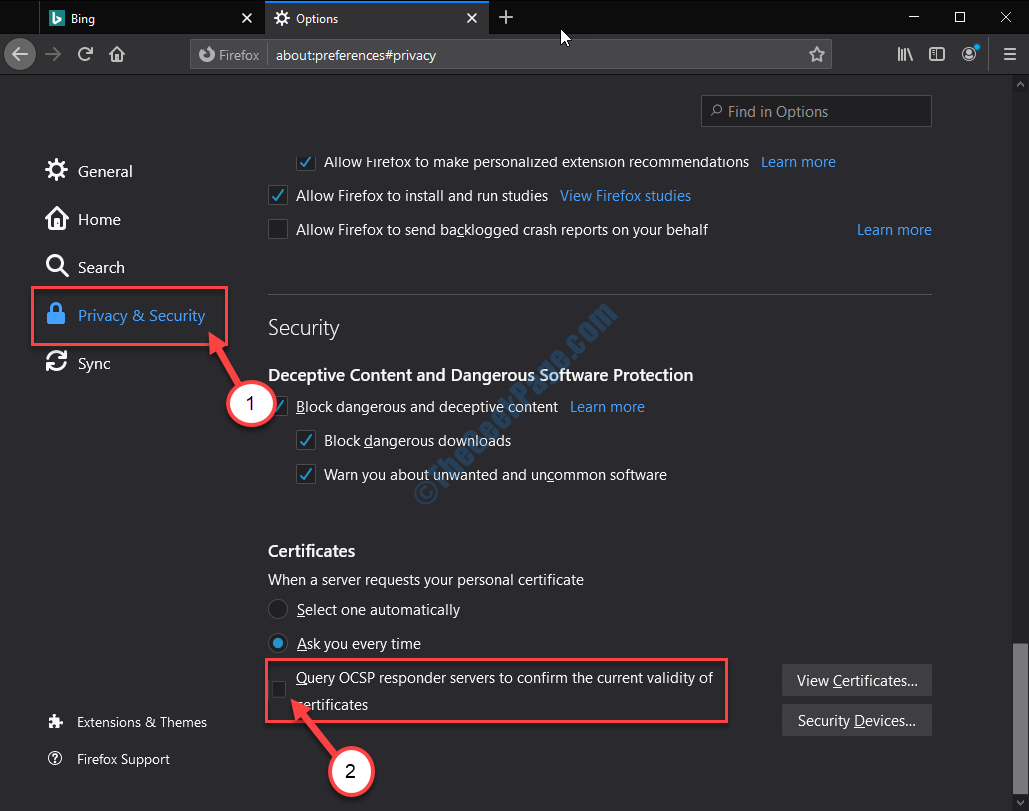
Blisko Firefox okno. Poczekaj chwilę.
Teraz ponownie otwórz Firefox w Twoim komputerze.
Spróbuj ponownie uzyskać dostęp do strony internetowej. Tym razem „SEC_ERROR_OCSP_FUTURE_RESPONSE„ błąd nie wystąpi.
Fix-3 Sprawdź aktualizacje Firefoksa-
Ten problem może wystąpić, jeśli używasz starszej wersji Firefox. Aby go zaktualizować, wykonaj następujące proste kroki:
1. otwarty Firefox w Twoim komputerze.
2. Pewnego razu Firefox otworzyło się, musisz kliknąć menu z trzema paskami.
3. Następnie kliknij „Wsparcie“.
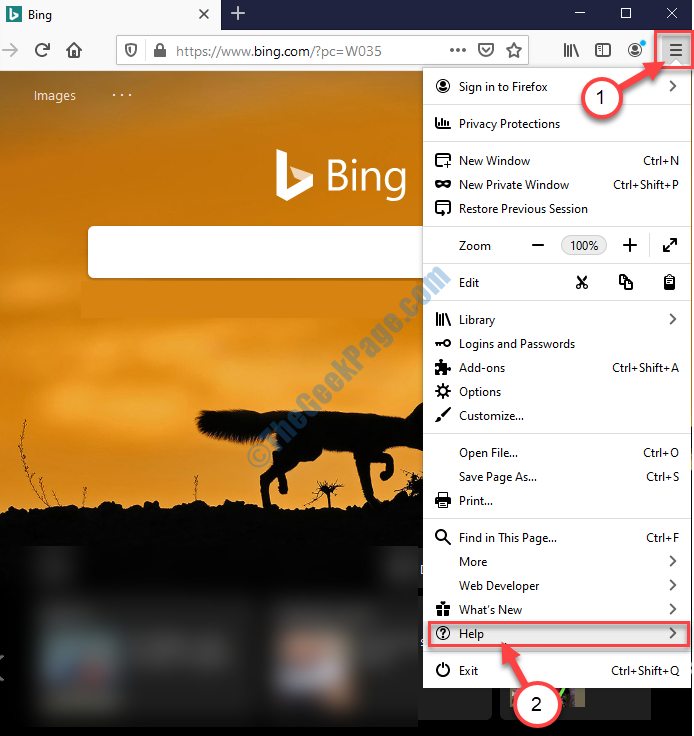
4. Teraz kliknij „O Firefoksie“.
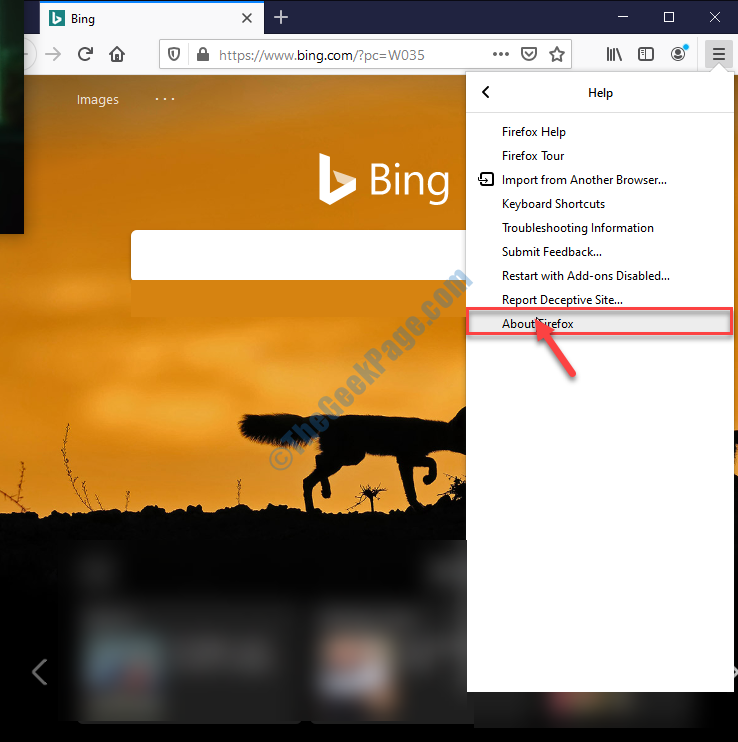
5. Najnowsza wersja Firefox zostanie pobrany i zainstalowany na Twoim komputerze.
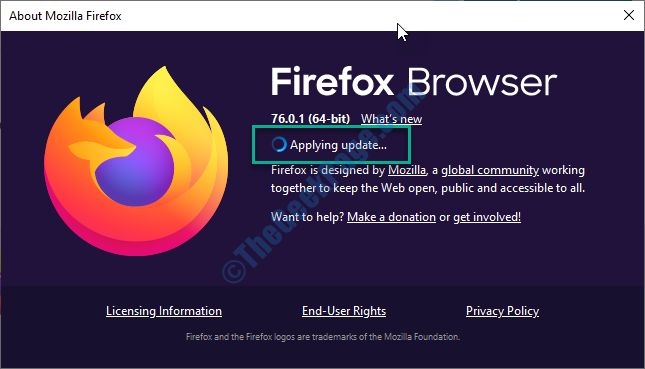
6. Po zakończeniu instalacji kliknij „Uruchom ponownie, aby zaktualizować Firefoksa“.
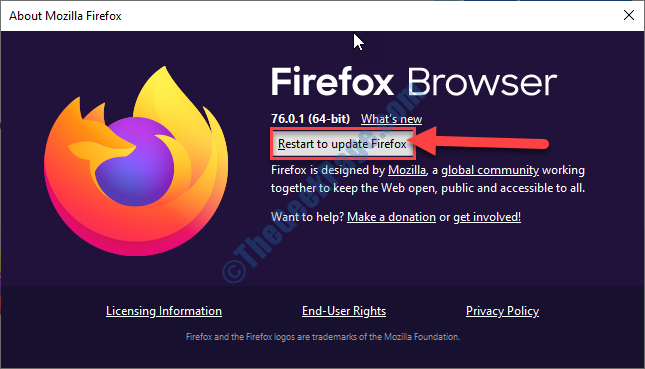
Firefox zostanie uruchomiony ponownie.
Teraz spróbuj ponownie otworzyć stronę internetową. Tym razem otworzy się bez problemu.